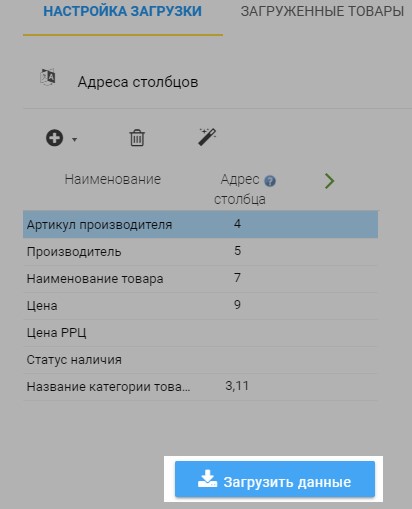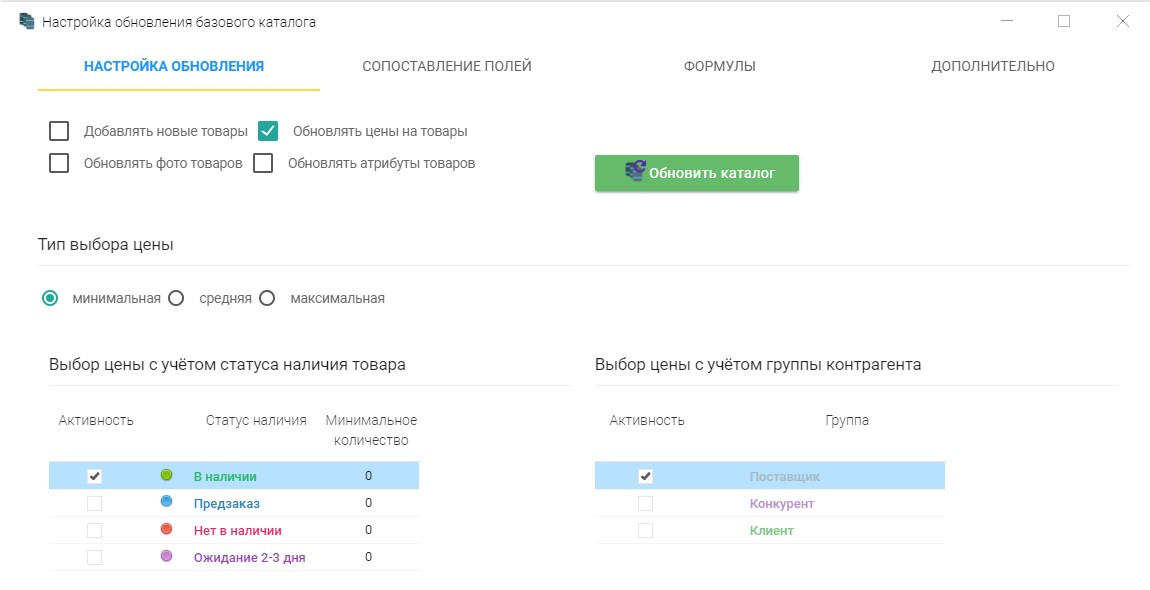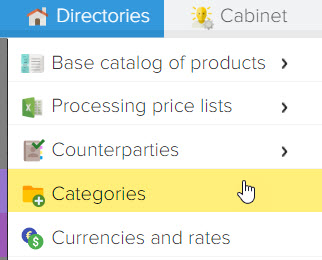Cargar productos desde una tienda en línea (para analizar precios de listas de precios, agregar contenido)
Si ya tiene un catálogo de categorías y productos en su tienda en línea, debe transferirlo al programa en el Catálogo Base (BC) para crear una integración de datos entre el sitio y la base de datos del programa.
Esto es necesario para la actualización correcta y sin errores del sitio desde el programa Elbuz. 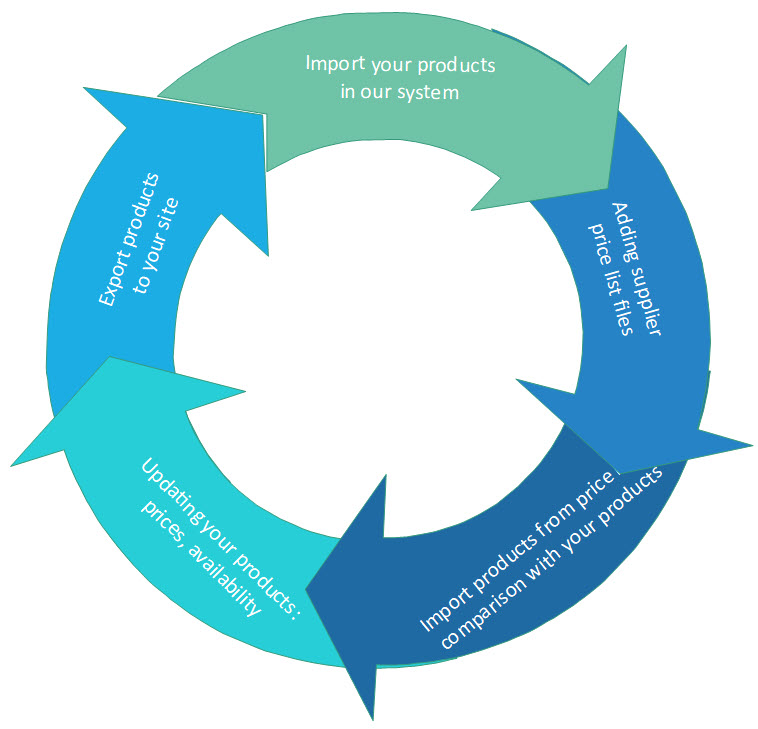
BC se puede crear en función de la importación de datos de la tienda en línea, 1C, MySklad y otros sistemas de contabilidad.
Es desde BC que los datos se cargan en el sitio, 1C, MySklad y otros sistemas de contabilidad, incluidos los formatos universales XML y csv para plataformas comerciales como YandexMarket, hotline.ua, google, GoodsMailRu y otros.
Desde el catálogo base, puede obtener una tabla resumen de datos sobre disponibilidad y precios de varias contrapartes en formato Excel (.xlsx). Puede crear una lista de precios para el cliente, que incluirá sus descuentos personales.
Breve esquema de texto de trabajo en Elbuz.
Primero debe transferir su catálogo de productos y la jerarquía de categorías de su tienda en línea al programa Elbuz
para crear sincronización entre el sitio y el programa. Con el programa, agregue y configure listas de precios para cargar datos de listas de precios en el programa.
A continuación, la lista cargada de productos de las listas de precios se compara con la lista cargada de su tienda en línea, los mismos productos,
que ya están en su tienda y en las listas de precios descargadas se comparan y emparejan como iguales.
Los nuevos productos que no estén en la tienda se añadirán al actualizar el catálogo base, donde se almacenan todos tus productos de la tienda online.
Al actualizar el catálogo base de productos emparejados, solo se actualizan los precios con la búsqueda del precio mínimo de todas las contrapartes,
que proporcionan un producto en particular.
Además, estos datos del programa se transfieren de nuevo al sitio y, por lo tanto, los datos del sitio se actualizan en función de sus precios y productos de las listas de precios.
A continuación, se muestra un procedimiento paso a paso para realizar tareas para un correcto trabajo en conjunto con su tienda en línea.
1. Cargando datos
Descargar un catálogo de categorías y productos de la tienda en línea, donde se almacena actualmente su catálogo de cupones de productos y categorías.
Este elemento es necesario para sincronizar datos sobre productos y categorías entre su catálogo de referencia y la base de datos del programa.
A continuación, los productos descargables de las listas de precios se compararán y compararán con este catálogo.
A menudo, este procedimiento se realiza una vez, todas las acciones adicionales para agregar, eliminar, cambiar productos, categorías, precios, etc. se realizan en el programa mismo.
Para comenzar a descargar datos de su tienda en línea, vaya a la pestaña "Operaciones" - " Descarga de datos "
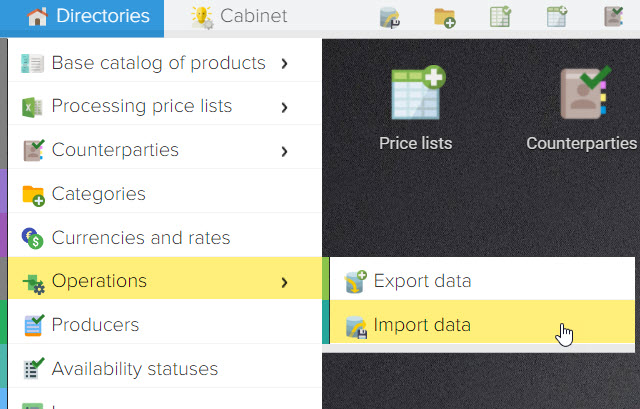
A continuación, seleccione el formato Elbuz HTTP Tunnel y encuentre su motor de tienda en línea (CMS).
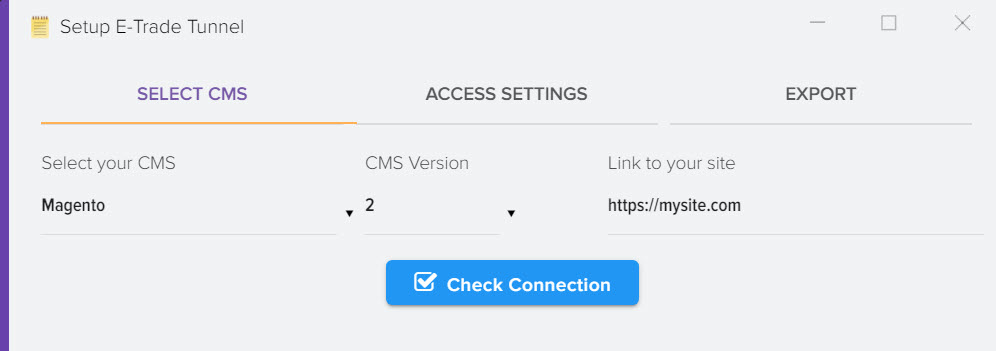
Primero debe instalar y configurar el módulo de Túnel HTTP de Elbuz en su sitio web.
Instrucciones de instalación y configuración .
Si su motor no está en la lista, debe elegir el formato Yandex Yandex Market (YML)
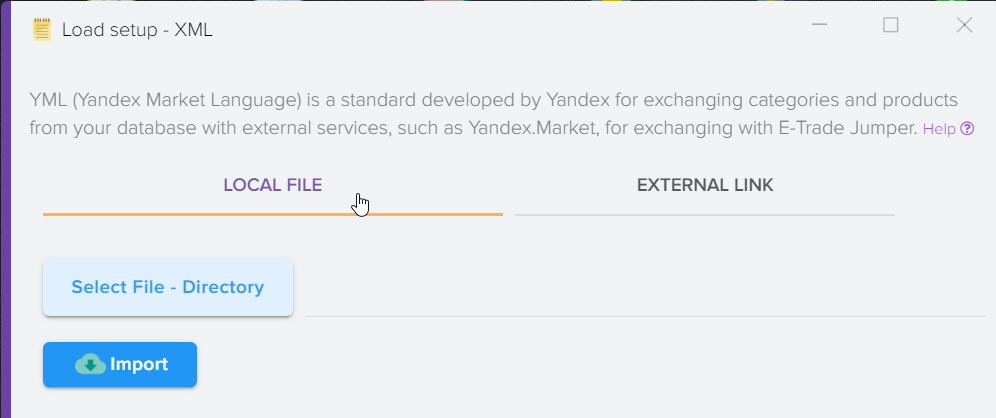
Asegúrese de marcar la casilla Guardar ID numéricos.
Lea más en "Carga de datos" - " Carga a través de YML "
2. Agregar una contraparte y una lista de precios.
La segunda etapa es agregar un proveedor y adjuntarle una lista de precios para una mayor personalización.
Para agregar una lista de precios, debe crear una contraparte y adjuntarle una lista de precios.
Para hacer esto, vaya a la pestaña "Referencias", seleccione "Procesamiento de lista de precios" - "Lista de lista de precios".
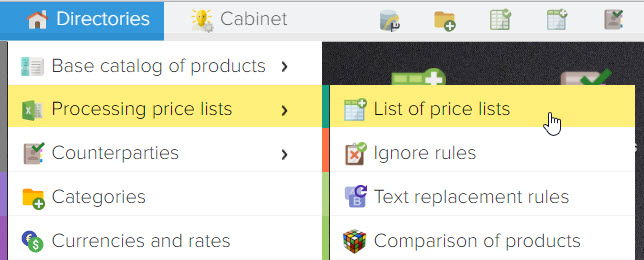
O haga clic en el icono "Listas de precios" en el escritorio.
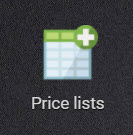
Para agregar una contraparte, haga clic en el botón ![]() en la esquina superior izquierda y seleccione "Agregar contraparte"
en la esquina superior izquierda y seleccione "Agregar contraparte"
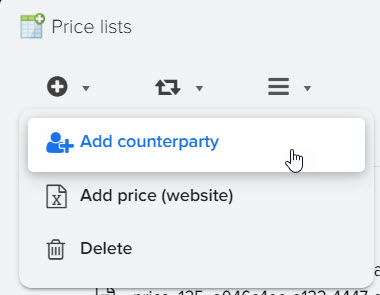
En la ventana que se abre, ingrese el nombre de su contraparte y haga clic en el botón "Aceptar".
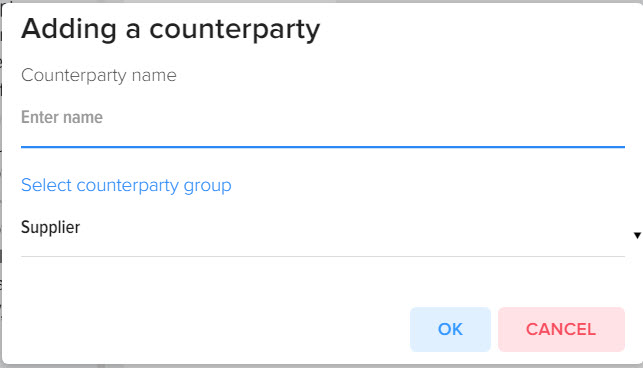
Luego debe agregar la lista de precios de la contraparte.
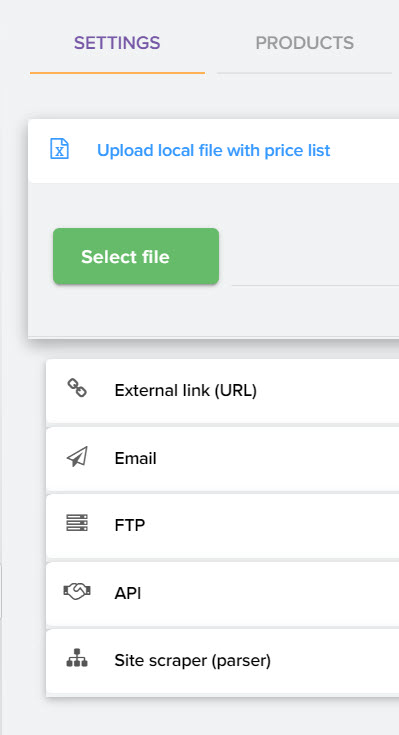
Formas disponibles para agregar:
Localmente desde su computadora, descargue de Internet usando el enlace, configure la descarga de una lista de precios desde el correo electrónico, descargue un archivo a través del protocolo ftp, seleccione una lista de precios de aquellos conectados al programa a través de API.
Puede obtener más información sobre cada artículo en la sección "Listas de precios" - "Configuración de descargas" - "Agregar una lista de precios".
A continuación, debe comenzar a determinar las direcciones de las columnas en función de los datos de la lista de precios.
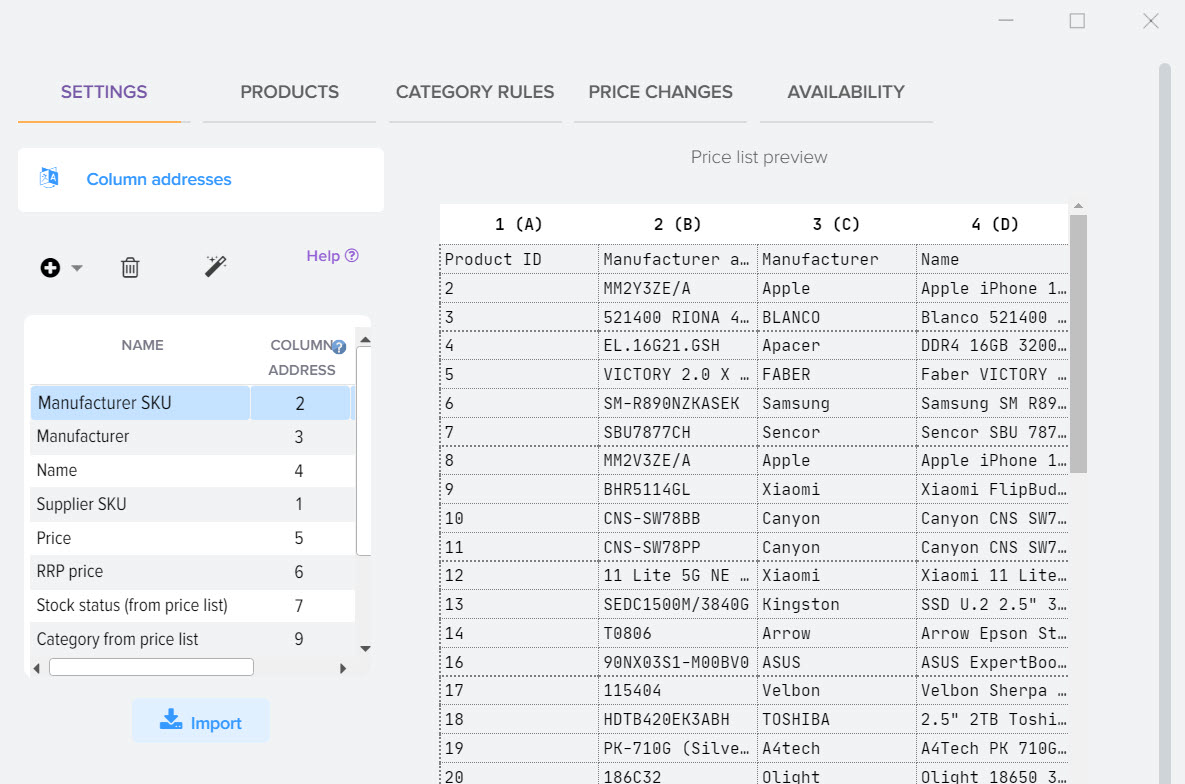
La vista previa de la lista de precios estará disponible en el lado derecho.
Campos obligatorios a rellenar:
"nombre del producto" y "precio", el resto se puede completar según sea necesario y la presencia de estas columnas en la lista de precios.
3. Definición de categorías de productos.
Si hay categorías de productos en la lista de precios, entonces la columna de la lista de precios que contiene el "nombre de categoría de producto"
es necesario registrar en el campo correspondiente la configuración de la dirección de las columnas.
Es posible que necesite configuraciones adicionales para determinar la categoría de bienes de la lista de precios.
Todo depende de la estructura de una lista de precios en particular.
Se pueden realizar configuraciones adicionales para determinar la categoría de productos en la sección "Avanzado" - "Definición de categorías"
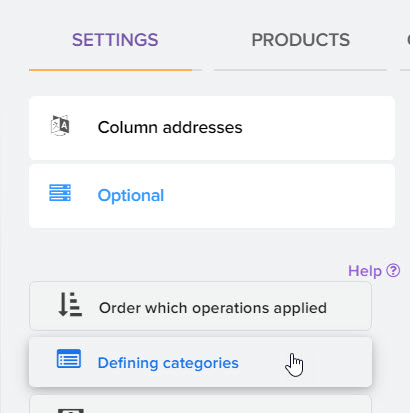
Puede obtener más información sobre la definición de categorías en "Listas de precios" - "Configuración de descarga" - "Avanzado" - "Definición de categorías".
4. Cargar datos de la lista de precios
Después de configurar las direcciones de las columnas, debe hacer clic en el botón "Cargar datos" para cargar los datos de la lista de precios
al programa
También puede ir a la pestaña "Productos descargados" y hacer clic en el botón "Descargar datos".
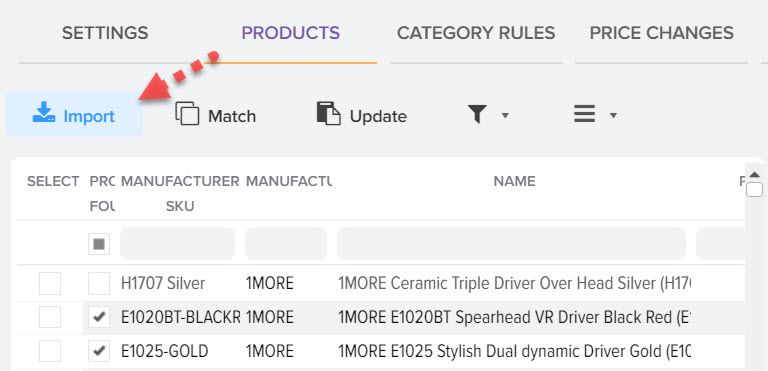
Por lo tanto, los productos de la lista de precios caerán en esta ventana según la configuración realizada anteriormente. Si todas las configuraciones son correctas, luego de cargar los datos, verá los datos de la lista de precios en esta ventana.
En la misma ventana, puede verificar la corrección de la definición de categorías y otros datos.
5. Configuración de reglas para cargar mercancías de la lista de precios.
El siguiente paso son las "Reglas de carga" se crean para que los bienes de la lista de precios se distribuyan por categoría
de su sistema de contabilidad (catálogo de referencia), que transfirió al programa en el Catálogo Base (BC) en base a los datos de la lista de precios.
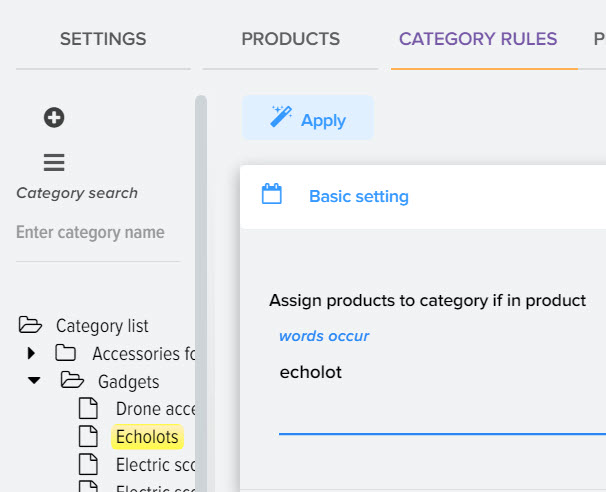
Si la configuración de definición de categoría es correcta, encontrará la lista de categorías de la lista de precios haciendo clic en el botón "Comparaciones por categoría" en la esquina superior derecha de la pestaña "Reglas de carga" después de seleccionar las categorías para las que se crearán reglas para transferir mercancías de la lista de precios al programa. Para que aparezca este botón, debe estar en la "Lista de categorías" o en cualquier otra categoría.
A continuación, en esta ventana, debe seleccionar una categoría de la lista de precios de la que desea descargar productos y convertirse en una categoría del catálogo base,
donde desea que se distribuyan los productos de la lista de precios y haga clic en el botón de coincidencia.
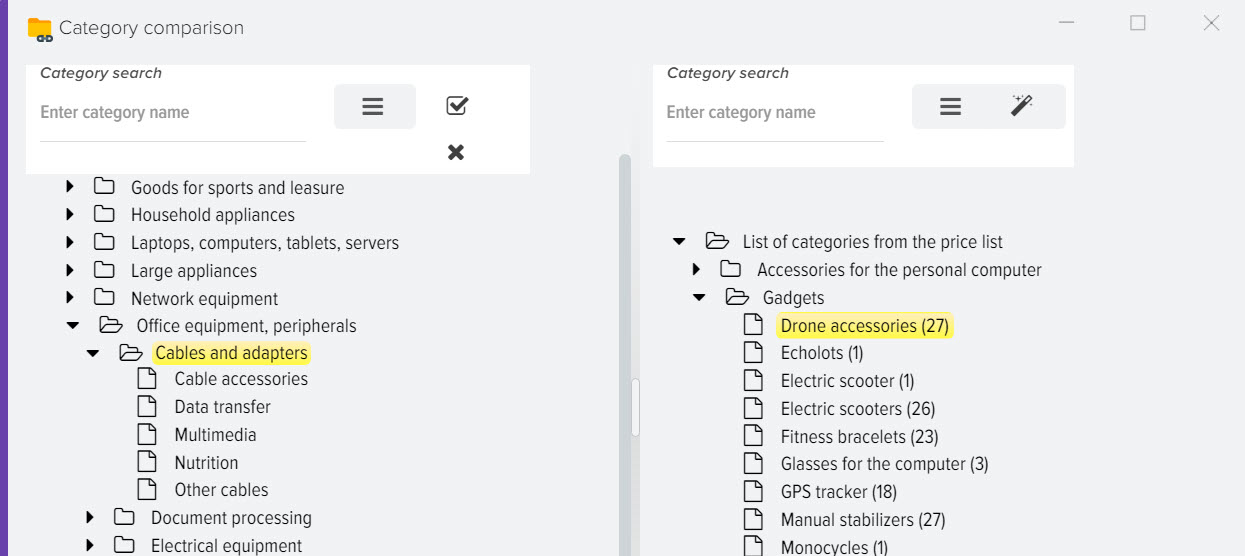
Esto crea una "regla de carga".
Para aplicar las reglas de descarga creadas después de hacer coincidir las categorías, debe cerrar esta ventana y cargar datos haciendo clic en el botón "cargar datos" de la pestaña "Productos descargados".
Como resultado, verá una lista de productos de la lista de precios, que tendrá una categoría del Catálogo Base (BC).
Esta operación debe realizarse para todas las categorías de la lista de precios, los productos de los que desea cargar en el programa.
6 Comparación de los mismos productos.
Después de que todos los productos de la lista de precios se dividan en categorías del catálogo base, debe comenzar a comparar productos,
que no se emparejan automáticamente. Puede emparejar productos haciendo clic en el botón "Coincidir productos" de la pestaña "Productos descargados".
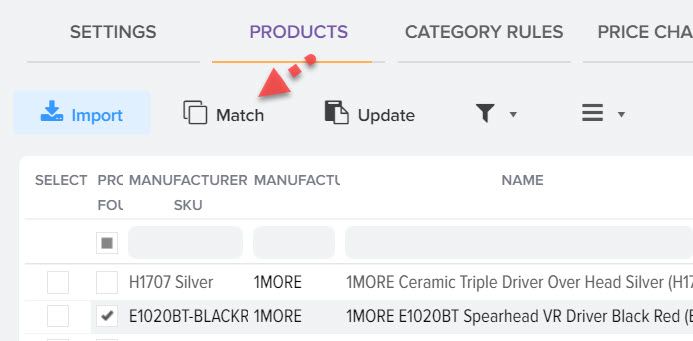
En esta ventana, en la parte superior habrá una lista de productos descargados de la lista de precios, si pasa el cursor sobre uno de los nombres de productos,
en la parte inferior de la pantalla, el programa mostrará una lista de los productos más similares del catálogo base para una posible comparación.
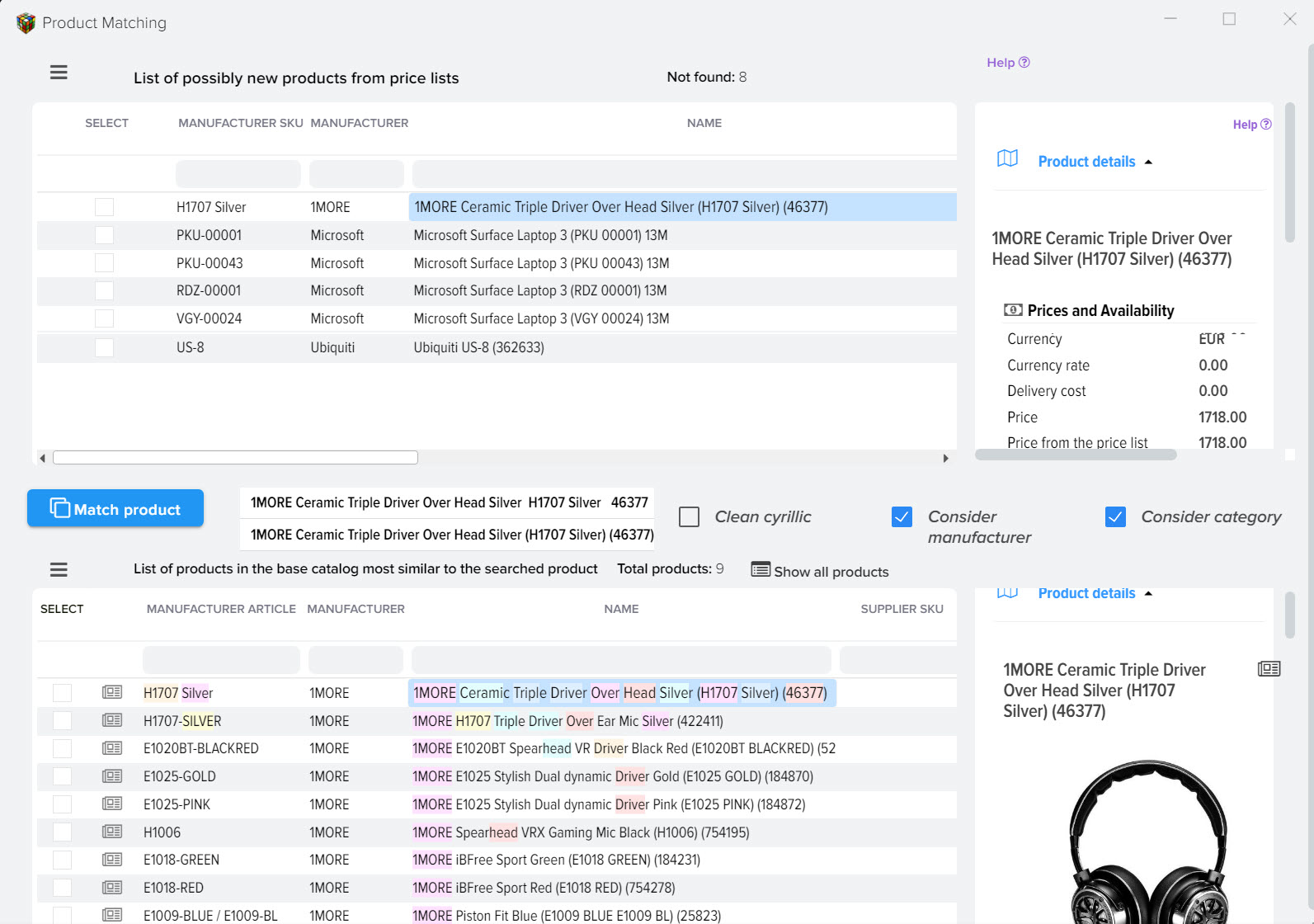
En este ejemplo, el producto no coincidió automáticamente debido a que tiene un nombre diferente: la palabra "Jugador".
Dichos productos se pueden hacer coincidir automáticamente ajustando el programa.
Debe comparar los productos de la lista de precios una vez, la próxima vez que descargue la lista de precios actualizada, se guardarán todas las configuraciones realizadas anteriormente.
7. Actualización del catálogo base (BC)
Una vez que todos los productos se han emparejado y solo quedan artículos nuevos, debe actualizar la información en el catálogo base según las listas de precios descargadas.
Al actualizar el Catálogo Base, se busca la disponibilidad actual y el precio mínimo de todas las listas de precios cargadas.
También se agregan nuevos productos que no fueron comparados de listas de precios con productos del Catálogo Base.
Puede actualizar el catálogo base sobre la base de una lista de precios o sobre la base de todas las listas de precios descargadas previamente.
Para actualizar el Catálogo Base, en la pestaña "Bienes descargados", a la izquierda en el menú, vaya a "lista de contrapartes de la lista de precios" para abrir la lista completa
mercancías cargadas de todos los contratistas para todas las listas de precios. A continuación, debe hacer clic en el botón "Actualizar catálogo".
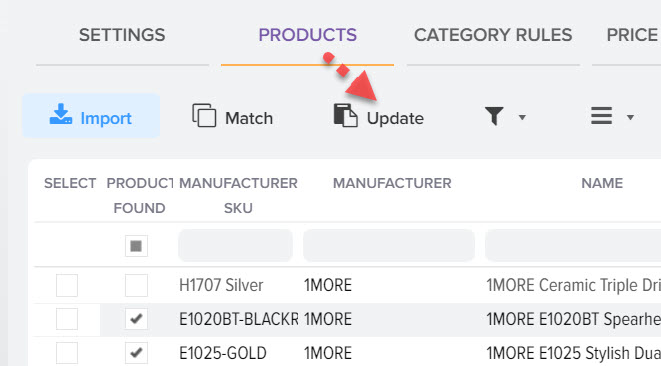
En la ventana que se abre, en la pestaña "Actualizar configuración", puede desmarcar la casilla de verificación "Agregar nuevos productos" si no es necesario agregar nuevos productos no coincidentes
de la lista de precios, que actualmente no se encuentran en el catálogo base. Luego haga clic en el botón "Actualizar catálogo".
Una vez finalizado el proceso de actualización del catálogo base, el resultado de esta operación se puede observar en la sección "Referencias" - "Catálogo básico de mercancías" - "Productos".
En el catálogo básico de bienes, verá el precio mínimo para un producto en particular, la disponibilidad actual y el nombre de la contraparte de la que se toma el precio mínimo.
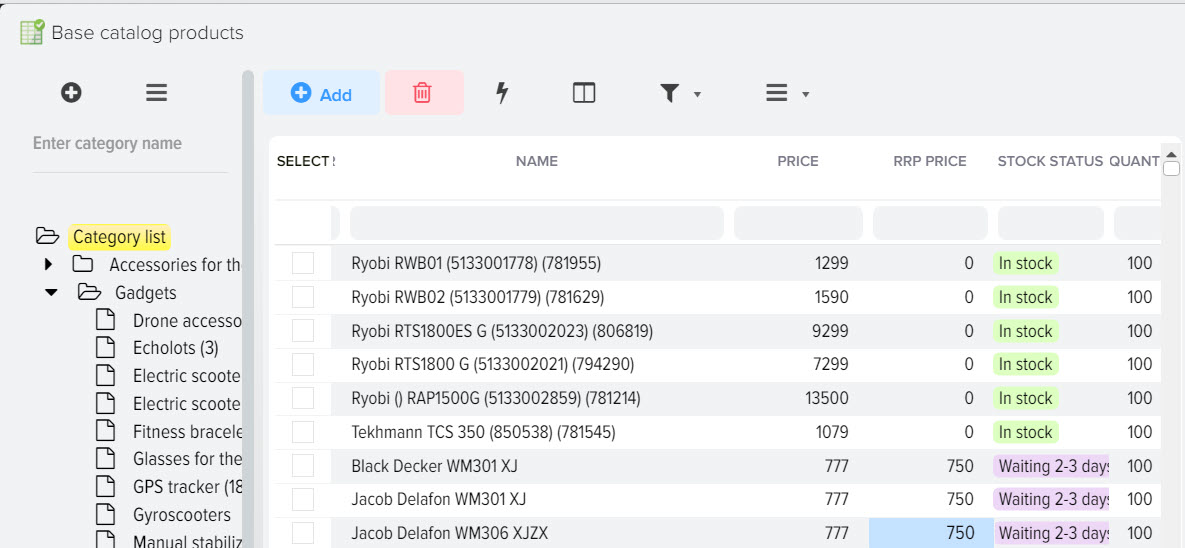
8 Subiendo datos.
Después de asegurarse de que toda la información en el "Catálogo base" esté actualizada, puede comenzar a cargar datos en el sitio, en 1C, en Excel y en cualquier otro formato disponible.
Para ello, seleccione "Operaciones" - "Subir datos" en el menú superior.
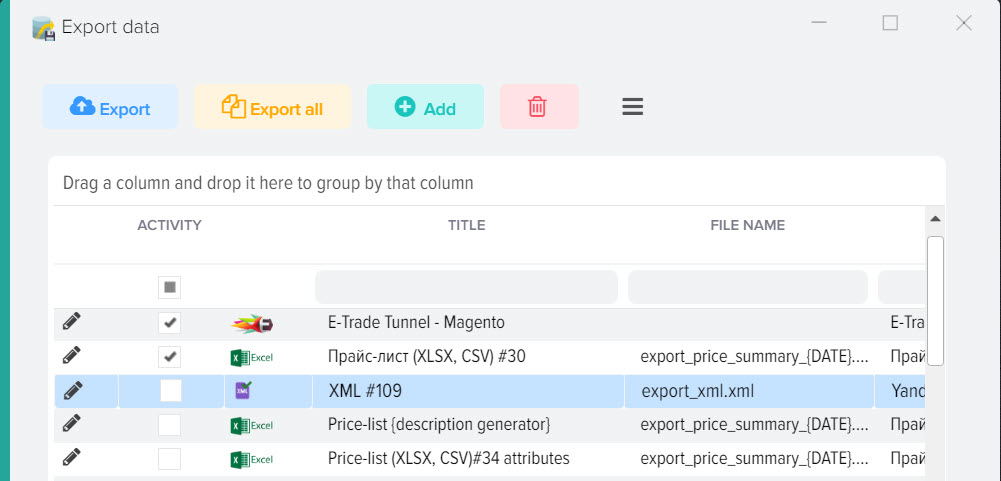
En la ventana que se abre, puede usar plantillas preparadas para cargar o agregar una nueva usando el botón "+" (agregar plantilla de carga).
Las listas de precios en formato "XLS/CSV" se pueden editar haciendo clic en el icono de "lápiz" a la izquierda.
En la ventana que se abre, puede agregar campos para cargar que desea ver en el archivo de Excel de exportación final.
Para colocar un surtido en los pisos de negociación, debe usar el formato YandexMarket (YML)
Para la integración con 1C, se utiliza un archivo en formato CommerceML, que se considera el formato 1C nativo.
Los datos se cargan en el sitio a través de la plantilla de túnel HTTP de Elbuz.
Para colocar el surtido en Google Shopping, se utiliza un formato especial en su estructura.
Seguimiento de los precios de los competidores en Internet
- 1. Cargando datos
- 2. Agregar una contraparte y una lista de precios.
- 3. Definición de categorías de productos.
- 4. Cargar datos de la lista de precios
- 5. Configuración de reglas para cargar mercancías de la lista de precios.
- 6 Comparación de los mismos productos.
- 7. Actualización del catálogo base (BC)
- 8 Subiendo datos.